Hvad er HowToSimplified Toolbar?
HowToSimplified Toolbar er et værktøj udviklet af Mindspark interaktive netværk, klassificeret som en potentielt uønskede programmer (PUP) på grund af dens tvivlsomme adfærd. Det er en reel værktøjslinje, hvilket betyder, at du kan downloade det fra legitime download hjemmesider. Det kan dog også sprede sammen med freeware. Brugere, der installerer freeware kan ikke mærke HowToSimplified Toolbar fastgjort og ender med at installere den. Det er ikke en skadelig virus og vil ikke skade din computer direkte. 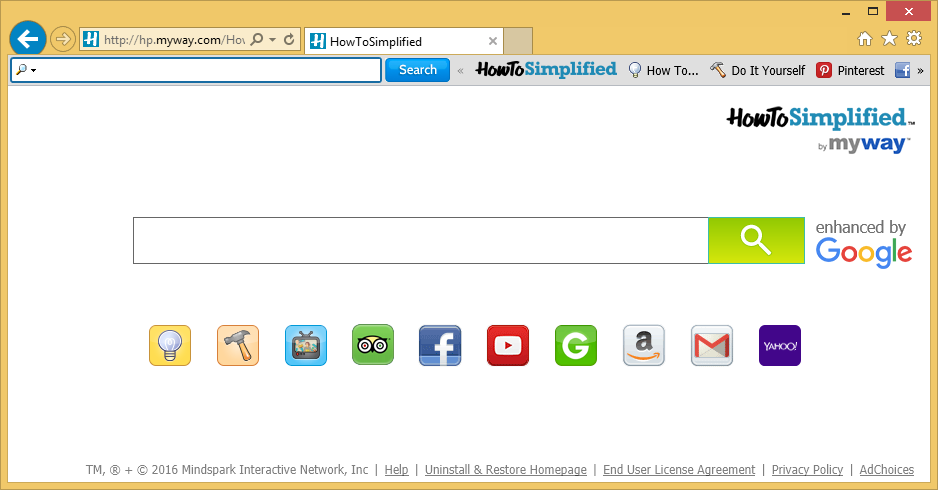
Det vil ændre visse browserindstillinger og derefter forsøge at omdirigere du til sponsorerede websteder. HowToSimplified Toolbar fremmer reklame indhold, så du ikke kan finde det nyttigt. I nogle tilfælde kan unger, der ændrer browserens indstillinger føre brugere til tvivlsomme hjemmesider og brugerne ender med malware på deres computere. I sidste ende er det op til dig hvis du ønsker at fjerne HowToSimplified Toolbar, men vi anbefaler, at du gør det så hurtigt som muligt.
Hvorfor skal du slette HowToSimplified Toolbar?
Der er legitime websteder, hvor du kan hente HowToSimplified Toolbar. Hvis du finder det på din computer og har ingen erindring om at hente den, skal det imidlertid kommet ind på din computer sammen med freeware. Ganske ofte, kommer freeware med en slags vare knyttet til den. I dette tilfælde, HowToSimplified Toolbar. Hvis du installerer freeware, der har HowToSimplified Toolbar knyttet til det og bruge standardindstillinger, du vil ikke blive informeret om denne værktøjslinje og det installeres automatisk. Det er derfor, du skal vælge indstillingerne for avanceret (brugerdefineret). Kun ved at vælge Avanceret vil du kunne fravælge de tilføjede elementer. Du bør altid vælge disse indstillinger, fordi hvis du fravælger er mindre tid på tidskrævende i forhold til at skulle slette HowToSimplified Toolbar eller lignende.
Denne tilføjelse er annonceret som en værktøjslinje, der kan hjælpe dig finde “de bedste vejledninger rådgive”. Det indeholder genveje til forskellige sådan hjemmesider. Det kunne synes ganske nyttigt, men så snart det er knyttet til din browser, HowToSimplified Toolbar vil ændre dine browserindstillinger. Din hjemmeside, nye faner og søgemaskine vil ændres til search.myway.com, som er en kendt browser hijacker at skær sponsoreret indhold i søgeresultaterne. Du muligvis ikke ændre indstillingerne tilbage, medmindre du først fjerner HowToSimplified Toolbar fra din computer. Søgemaskinen vil blande i sponsorerede websteder i resultaterne. Du kan ved et uheld klikker på noget tilsyneladende pålidelige og derefter ender på en underlig hjemmeside. HowToSimplified Toolbar er ikke ansvarlig for tredjepartsindhold, så hvis du endte på en tvivlsom hjemmeside og fik malware, ikke ville det være skyld. Finde tutorials er ikke svært, så ikke kan du brug for værktøjslinjen alligevel. Vi at anbefaler stærkt du overveje HowToSimplified Toolbar fjernelse.
HowToSimplified Toolbar fjernelse
Det er muligt at fjerne HowToSimplified Toolbar manuelt, men nogle brugere kan kæmper med det, som de har brug at finde og afinstallere HowToSimplified Toolbar sig selv. Hvis du ikke føler tillid til, kan du gøre det, tillade en pålidelig fjernelsesværktøj til at slette HowToSimplified Toolbar.
Offers
Download værktøj til fjernelse afto scan for HowToSimplified ToolbarUse our recommended removal tool to scan for HowToSimplified Toolbar. Trial version of provides detection of computer threats like HowToSimplified Toolbar and assists in its removal for FREE. You can delete detected registry entries, files and processes yourself or purchase a full version.
More information about SpyWarrior and Uninstall Instructions. Please review SpyWarrior EULA and Privacy Policy. SpyWarrior scanner is free. If it detects a malware, purchase its full version to remove it.

WiperSoft revision detaljer WiperSoft er et sikkerhedsværktøj, der giver real-time sikkerhed fra potentielle trusler. I dag, mange brugernes stræbe imod download gratis software fra internettet, m ...
Download|mere


Er MacKeeper en virus?MacKeeper er hverken en virus eller et fupnummer. Mens der er forskellige meninger om program på internettet, en masse af de folk, der så notorisk hader programmet aldrig har b ...
Download|mere


Mens skaberne af MalwareBytes anti-malware ikke har været i denne branche i lang tid, gør de for det med deres entusiastiske tilgang. Statistik fra sådanne websites som CNET viser, at denne sikkerh ...
Download|mere
Quick Menu
trin 1. Afinstallere HowToSimplified Toolbar og relaterede programmer.
Fjerne HowToSimplified Toolbar fra Windows 8
Højreklik på baggrunden af Metro-skærmen, og vælg Alle programmer. Klik på Kontrolpanel i programmenuen og derefter Fjern et program. Find det du ønsker at slette, højreklik på det, og vælg Fjern.


Fjerne HowToSimplified Toolbar fra Windows 7
Klik Start → Control Panel → Programs and Features → Uninstall a program.


Fjernelse HowToSimplified Toolbar fra Windows XP:
Klik Start → Settings → Control Panel. Find og klik på → Add or Remove Programs.


Fjerne HowToSimplified Toolbar fra Mac OS X
Klik på Go-knappen øverst til venstre på skærmen og vælg programmer. Vælg programmappe og kigge efter HowToSimplified Toolbar eller andre mistænkelige software. Nu skal du højreklikke på hver af disse poster, og vælg Flyt til Papirkurv, og derefter højre klik på symbolet for papirkurven og vælg Tøm papirkurv.


trin 2. Slette HowToSimplified Toolbar fra din browsere
Opsige de uønskede udvidelser fra Internet Explorer
- Åbn IE, tryk samtidigt på Alt+T, og klik på Administrer tilføjelsesprogrammer.


- Vælg Værktøjslinjer og udvidelser (lokaliseret i menuen til venstre).


- Deaktiver den uønskede udvidelse, og vælg så Søgemaskiner. Tilføj en ny, og fjern den uønskede søgeudbyder. Klik på Luk.Tryk igen på Alt+T, og vælg Internetindstillinger. Klik på fanen Generelt, ændr/slet URL'en for startsiden, og klik på OK.
Ændre Internet Explorer hjemmeside, hvis det blev ændret af virus:
- Tryk igen på Alt+T, og vælg Internetindstillinger.


- Klik på fanen Generelt, ændr/slet URL'en for startsiden, og klik på OK.


Nulstille din browser
- Tryk Alt+T. Klik Internetindstillinger.


- Klik på fanen Avanceret. Klik på Nulstil.


- Afkryds feltet.


- Klik på Nulstil og klik derefter på Afslut.


- Hvis du ikke kan nulstille din browsere, ansætte en velrenommeret anti-malware og scan hele computeren med det.
Slette HowToSimplified Toolbar fra Google Chrome
- Tryk på Alt+F igen, klik på Funktioner og vælg Funktioner.


- Vælg udvidelser.


- Lokaliser det uønskede plug-in, klik på papirkurven og vælg Fjern.


- Hvis du er usikker på hvilke filtypenavne der skal fjerne, kan du deaktivere dem midlertidigt.


Nulstil Google Chrome hjemmeside og standard søgemaskine, hvis det var flykaprer af virus
- Åbn Chrome, tryk Alt+F, og klik på Indstillinger.


- Gå til Ved start, markér Åbn en bestemt side eller en række sider og klik på Vælg sider.


- Find URL'en til den uønskede søgemaskine, ændr/slet den og klik på OK.


- Klik på knappen Administrér søgemaskiner under Søg. Vælg (eller tilføj og vælg) en ny søgemaskine, og klik på Gør til standard. Find URL'en for den søgemaskine du ønsker at fjerne, og klik X. Klik herefter Udført.




Nulstille din browser
- Hvis browseren fortsat ikke virker den måde, du foretrækker, kan du nulstille dens indstillinger.
- Tryk Alt+F. Vælg Indstillinger.


- Tryk på Reset-knappen i slutningen af siden.


- Tryk på Reset-knappen en gang mere i bekræftelsesboks.


- Hvis du ikke kan nulstille indstillingerne, købe et legitimt anti-malware og scanne din PC.
Fjerne HowToSimplified Toolbar fra Mozilla Firefox
- Tryk på Ctrl+Shift+A for at åbne Tilføjelser i et nyt faneblad.


- Klik på Udvidelser, find det uønskede plug-in, og klik på Fjern eller deaktiver.


Ændre Mozilla Firefox hjemmeside, hvis det blev ændret af virus:
- Åbn Firefox, klik på Alt+T, og vælg Indstillinger.


- Klik på fanen Generelt, ændr/slet URL'en for startsiden, og klik på OK. Gå til Firefox-søgefeltet, øverst i højre hjørne. Klik på ikonet søgeudbyder, og vælg Administrer søgemaskiner. Fjern den uønskede søgemaskine, og vælg/tilføj en ny.


- Tryk på OK for at gemme ændringerne.
Nulstille din browser
- Tryk Alt+H.


- Klik på Information om fejlfinding.


- Klik på Nulstil Firefox ->Nulstil Firefox.


- Klik på Afslut.


- Hvis du er i stand til at nulstille Mozilla Firefox, scan hele computeren med en troværdig anti-malware.
Fjerne HowToSimplified Toolbar fra Safari (Mac OS X)
- Få adgang til menuen.
- Vælge indstillinger.


- Gå til fanen udvidelser.


- Tryk på knappen Fjern ved siden af den uønskede HowToSimplified Toolbar og slippe af med alle de andre ukendte poster samt. Hvis du er i tvivl om forlængelsen er pålidelig eller ej, blot fjerne markeringen i afkrydsningsfeltet Aktiver for at deaktivere det midlertidigt.
- Genstart Safari.
Nulstille din browser
- Tryk på menu-ikonet og vælge Nulstil Safari.


- Vælg de indstillinger, som du ønsker at nulstille (ofte dem alle er forvalgt) og tryk på Reset.


- Hvis du ikke kan nulstille browseren, scanne din hele PC med en autentisk malware afsked programmel.
Site Disclaimer
2-remove-virus.com is not sponsored, owned, affiliated, or linked to malware developers or distributors that are referenced in this article. The article does not promote or endorse any type of malware. We aim at providing useful information that will help computer users to detect and eliminate the unwanted malicious programs from their computers. This can be done manually by following the instructions presented in the article or automatically by implementing the suggested anti-malware tools.
The article is only meant to be used for educational purposes. If you follow the instructions given in the article, you agree to be contracted by the disclaimer. We do not guarantee that the artcile will present you with a solution that removes the malign threats completely. Malware changes constantly, which is why, in some cases, it may be difficult to clean the computer fully by using only the manual removal instructions.
